#Букви розповідають, як швидко та просто підготувати завантажувальний USB-носій з “образом” macOS Monterey.
Перш за все з App Store необхідно завантажити файл з операційною системою.
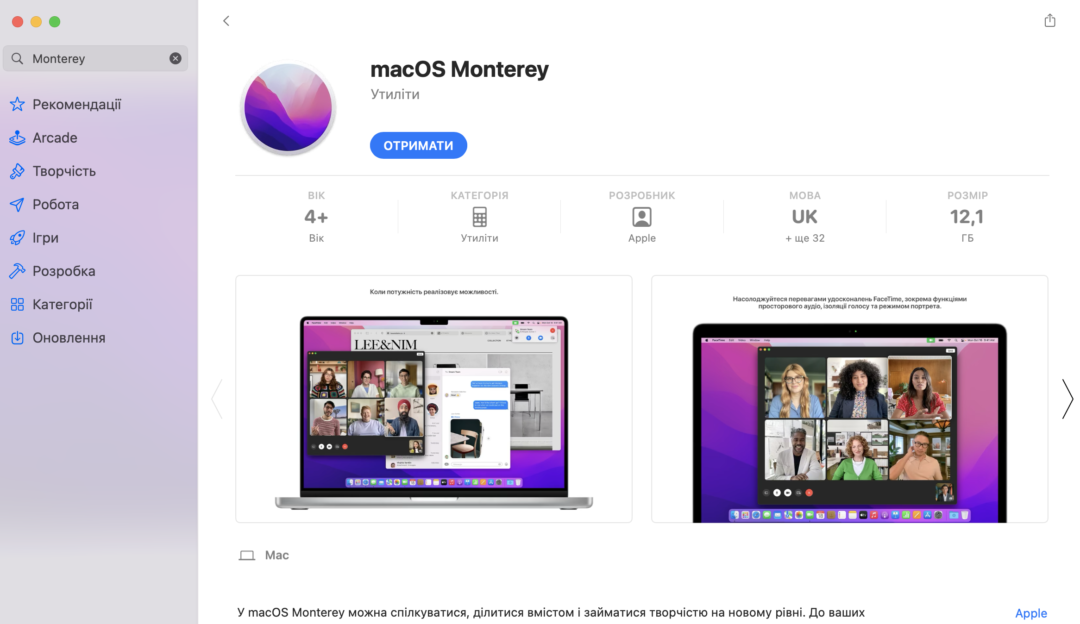
1. Після завантаження запуститься програма встановлення macOS Monterey, але замість її виконання, на верхній панелі меню натисніть “Інсталювання macOS Monterey”, а у списку, який з’явиться, оберіть пункт “Завершити інсталяцію macOS” або комбінацію клавіш “Command + Q”. Підтвердьте ваш вибір, натиснувши “Вихід”.
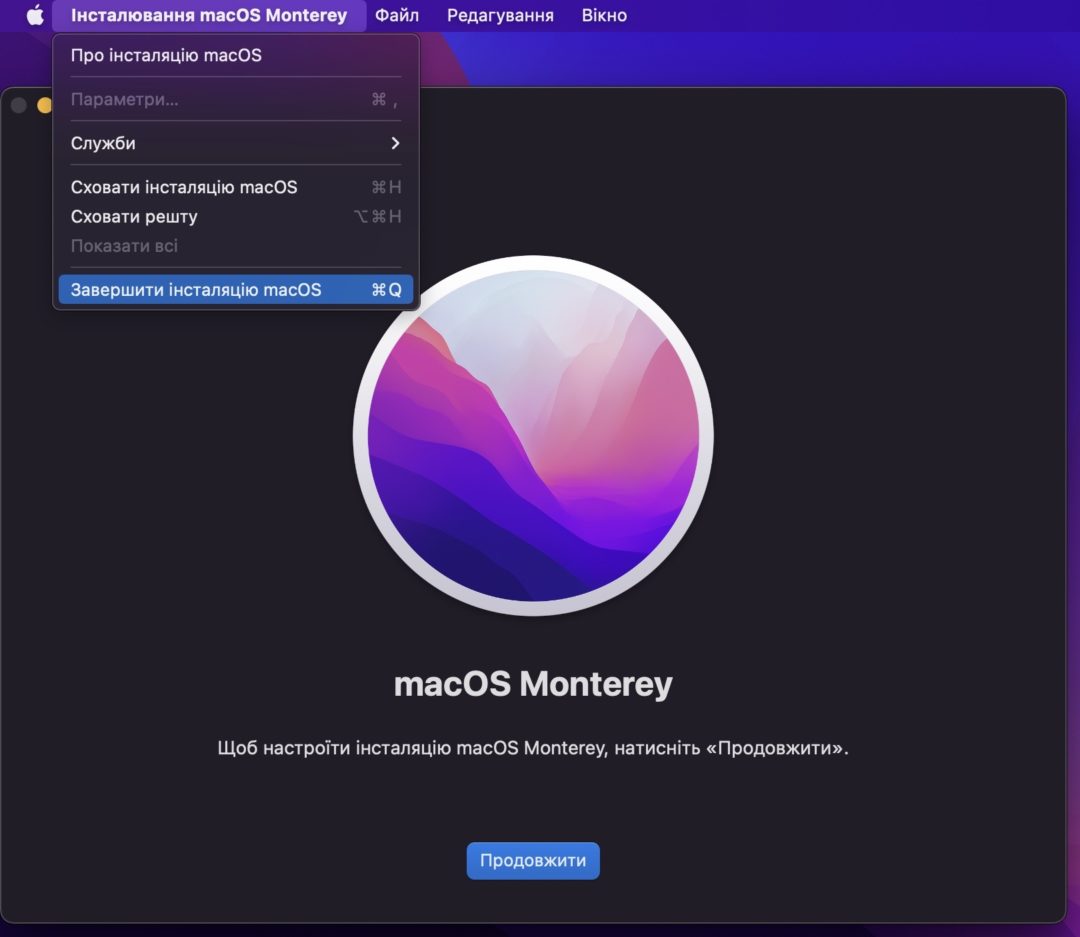
2. Підключаємо USB-носій. Вам знадобиться носій, об’ємом щонайменше 16 Гб, і, звісно ж, переконайтеся, що на ньому немає жодної важливої інформації, адже його доведеться очистити. Для цього скористайтеся програмою “Дискова Утиліта” (Disk Utility). На панелі зліва оберіть ваш USB-носій і у правій верхній частині вікна програми пункт “Стерти” – “Erase”. У діалоговому вікні, що відкриється, оберіть формат macOS Extended (Journaled) і натисніть “Стерти” (“Erase”). Коли програма завершить роботу, натисніть “Готово” та закрийте “Дискову Утиліту”.
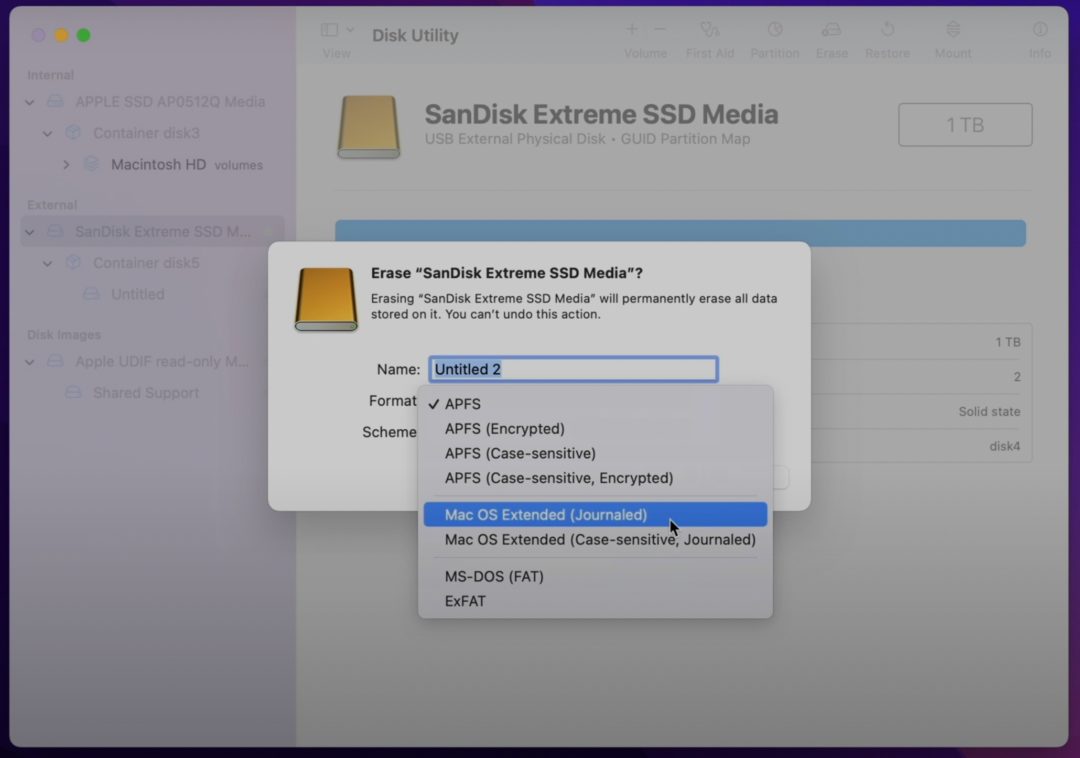
3. З підготовкою носія завершено. Відкрийте Finder і у вкладці “Програми” (“Applications”) оберіть інсталяційний пакет macOS Monterey, викличіть контекстне меню (права кнопка миші або одночасний тап двома пальцями по трекпаду).
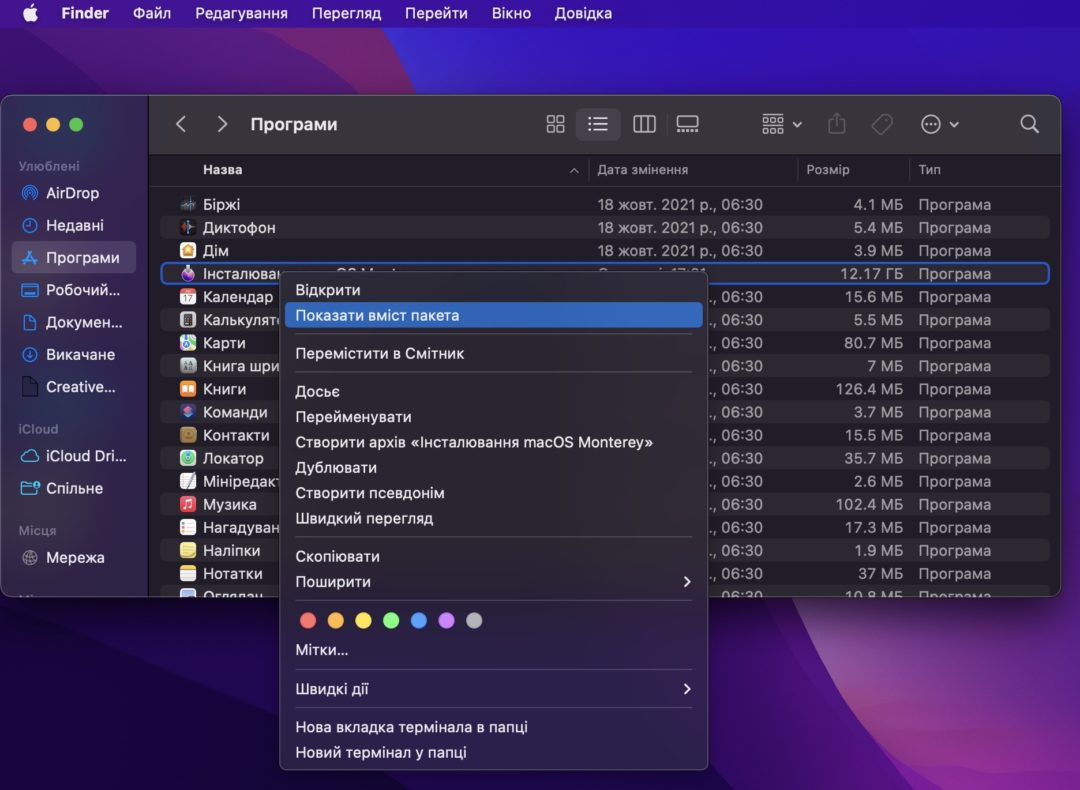
У меню оберіть другий пункт “Показати вміст пакета” (“Show package contence”). Перейдіть у папку “Contents”, після цього – у папку “Resources”, у якій знайдете файл “createinstallmedia”. Будьте уважні — у цій же теці буде ще два файли зі схожими назвами – “createinstallmedia_yosemite” та “createinstallmedia.dylb” – вони вам не потрібні.
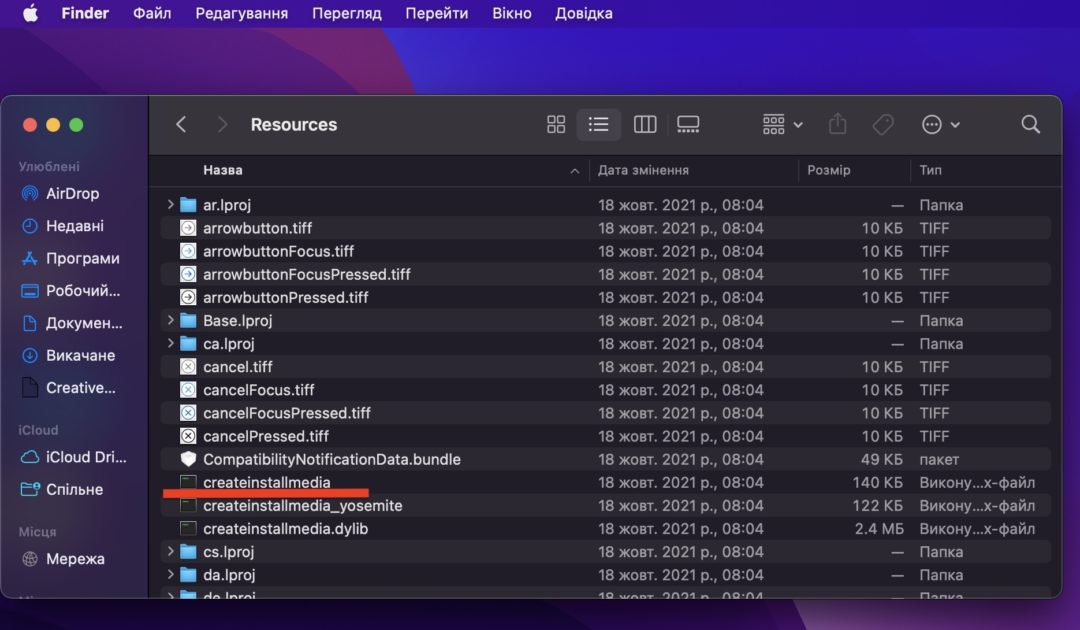
4. Тепер переходимо до складного. У меню програм відкрийте “Термінал” (“Terminal”). Введіть команду “sudo” та курсором перетягуєте файл “createinstallmedia” у вікно “Терміналу”. Зобразиться шлях до цього файлу у файловій системі Вашого комп’ютера. Введіть “—volume ” (подвійний дефіс volume пробіл).
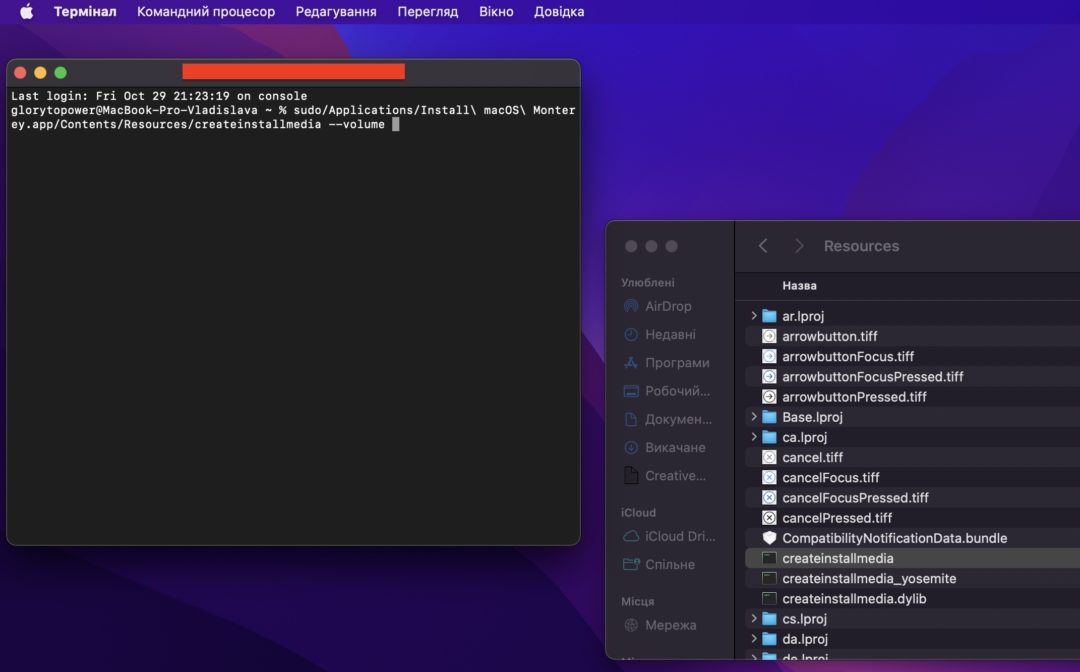
5. Відкрийте Finder та при активному вікні Finder на верхній панелі меню натисніть “Перейти” (“Go”), а тоді – “Перейти до папки” (“Go to folder”).
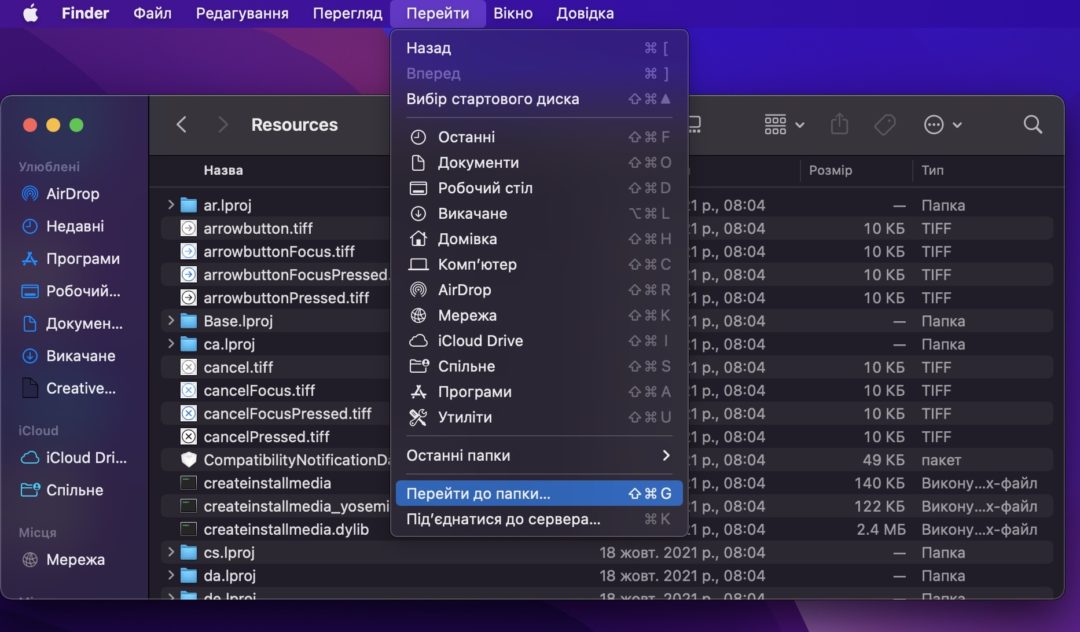
У діалоговому вікні введіть /Volumes та натисніть клавішу Enter. Ви побачите список носіїв, серед яких буде і ваш USB-носій. Так само як перед цим перетягували файл “createinstallmedia” до “Терміналу”, перетягуєте курсором ваш USB-носій. Ви побачите як “Термінал” самостійно вказав шлях до USB-носія.
6. Натискаєте “Enter”, “Термінал” попросить ввести пароль адміністратора. Після цього програма попросить підтвердити ваші дії, натискаєте “Y” і знову “Enter”. Запуститься процес стирання інформації з USB-носія (ось чому важливо було переконатись у тому, що там не залишилось нічого важливого).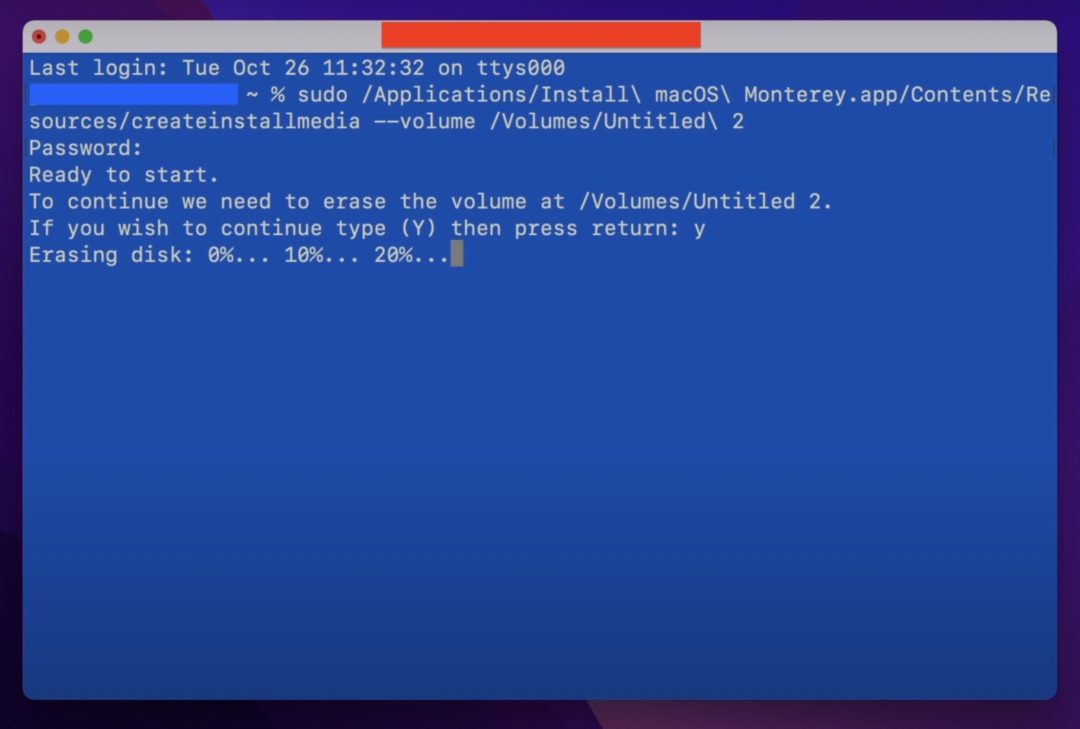
Після стирання носій буде відформатовано та на нього запишеться інформація для встановлення MacOS Monterey. Через деякий час “Термінал” покаже вам повідомлення “Install media now avaliable at “Volumes/Install macOS Monterey”, яке означатиме, що процес запису на носій завершено.
Тепер можна закрити “Термінал” і повернутись у Finder, де у меню зліва ви побачите встановлювач macOS Monterey, який тепер записаний на ваш USB-носій. Натисніть символ від’єднання носія і відключіть його від вашого комп’ютера. Тепер ви можете за потреби перевстановити операційну систему, використовуючи USB-носій.
Видання 9to5Mac на своєму YouTube-каналі опублікувало відеоінструкцію підготовки USB-носія з macOS Monterey.
Щоб це зробити, під’єднайте USB-носій до вашого комп’ютера. Якщо у Вас Mac з процесором Apple Silicon (М1, M1 Pro, M1 Max), достатньо буде просто натиснути та утримувати клавішу ввімкнення. Якщо у Вас комп’ютер з процесором Intel, необхідно утримувати клавішу Option під час завантаження системи, доки не з’явиться меню завантаження (boot selector). Утримуйте клавішу “Ввімкнення” навіть після появи логотипу Apple (під “яблуком” появиться відповідний напис).
Через деякий час запуститься меню “Встановлення системи”. Виберіть пункт “install macOS Monterey”. Якщо система вже встановлена у вашому комп’ютері, завантажиться утиліта macOS Recovery, Вам необхідно буде ввести пароль адміністратора, перш ніж встановлення продовжиться. Після цього вам запропонують користувацьку угоду та вибрати носій, на який систему буде встановлено. Решту роботи програма зробить за вас.
- Нагадаємо, що оновлені моделі MacBook Pro від Apple можуть мати “чубчика” – виїмку, яка міститиме вебкамеру, мікрофон та датчик адаптації освітлення.
- Раніше компанія Apple презентувала нову лінійку смартфонів iPhone 13, планшетів iPad 9-го покоління та iPad mini 6-го покоління, а також розумних годинників Apple Watch Series 7.
- Також Apple випустила фінальну версію операційної системи iOS 15 з оновленим FaceTime, сповіщеннями та іншими поліпшеннями.
- 9 жовтня 2021 року в Україну прибула перша офіційна партія продукції, яку завезла компанія Apple.

 Антиукраїнські заяви Трампа: маніпуляції та реакція світової спільноти
Антиукраїнські заяви Трампа: маніпуляції та реакція світової спільноти 



